کھیل میں قدر کرنا ویڈیو سیٹنگز میں ایک آپشن ہے جسے کہا جاتا ہے۔ ملٹی تھریڈ رینڈرنگ . اس پوسٹ میں، ہم بات کریں گے کہ یہ کیا ہے، یہ آپ کے ونڈوز 11 یا ونڈوز 10 گیمنگ سسٹم کو کیسے متاثر کرتا ہے، اور آپ کیسے کر سکتے ہیں فعال یا غیر فعال اعلی درجے کے آلے کے لیے ڈیزائن کی گئی ترتیب۔

ملٹی تھریڈ رینڈرنگ کیا ہے؟
یہ ایک ویڈیو سیٹنگ ہے جو ہائی اسپیک ڈیوائسز پر CPU کی کارکردگی اور گرافکس کے معیار کو بہتر بنا سکتی ہے۔ بنیادی طور پر، ملٹی تھریڈڈ رینڈرنگ کام کے بوجھ کو ایک سے زیادہ تھریڈز میں تقسیم کرتی ہے اس طرح CPU کی کارکردگی کو بڑھانے میں مدد ملتی ہے اگر اس میں چار یا زیادہ کور ہوں۔ اپنی رگ پر بہترین یا بہترین گیمنگ کے تجربے کے لیے ملٹی تھریڈ رینڈرنگ سے زیادہ سے زیادہ فائدہ اٹھانے کے لیے، یقینی بنائیں کہ آپ کا گیمنگ پی سی درج ذیل کم از کم تفصیلات پر پورا اترتا ہے:
- 8 جی بی ریم
- 2 جی بی VRAM
- کم از کم 8 کور والا CPU (جسمانی اور ورچوئل، بہت سارے 4 کور CPUs کو کام کرنا چاہئے)۔
پڑھیں : انٹرنیٹ کے اختیارات کے ذریعے سافٹ ویئر رینڈرنگ کو فعال یا غیر فعال کریں۔
ونڈوز کی چابی کو چالو کریں
اگر آپ کو یقین نہیں ہے کہ آپ کے پروسیسر میں کتنے کور ہیں اور آپ چاہتے ہیں۔ CPU کور اور دھاگوں کی تعداد معلوم کریں۔ Windows 11/10 میں، آپ نیچے دیے گئے مراحل پر عمل کر سکتے ہیں۔
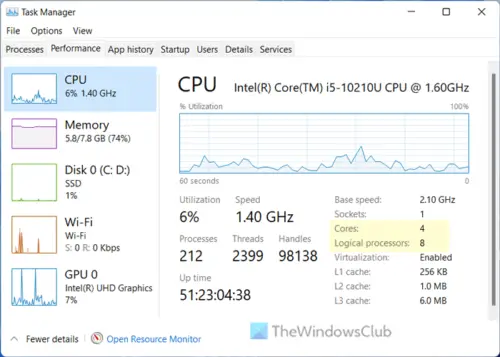
- اپنے کمپیوٹر پر ٹاسک مینیجر کھولیں۔
- پر کلک کریں مزید تفصیلات .
- پر جائیں۔ کارکردگی ٹیب
- منتخب کریں۔ سی پی یو . خاکہ کے نیچے، آپ دیکھ سکتے ہیں کہ آپ کے CPU میں کتنے کور ہیں۔
پڑھیں : کیا مزید CPU کور کا مطلب بہتر کارکردگی ہے؟
ویلورنٹ میں ملٹی تھریڈ رینڈرنگ کو کیسے فعال کیا جائے۔
کھیل قدر کرنا جیسے کچھ دوسرے گیمز سمیت فورٹناائٹ ، اور CS: جاؤ ملٹی تھریڈ رینڈرنگ کا فائدہ اٹھاتا ہے بشرطیکہ آپ کا سسٹم اوپر بیان کردہ کم از کم تقاضوں کو پورا کرے۔ VALORANT میں ملٹی تھریڈ رینڈرنگ کو فعال کرنے کے لیے، ذیل میں بیان کردہ مراحل پر عمل کریں۔ اگر آپ کا سسٹم ضروریات کی بنیاد پر آپشن کو استعمال کر سکتا ہے تو آپشن بطور ڈیفالٹ آن ہوتا ہے۔
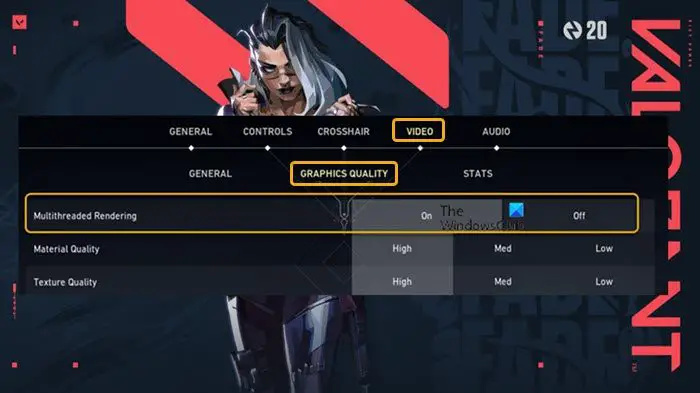
- کو کھولنے کے لیے مین مینو کے اوپری دائیں کونے میں گیئر آئیکن پر کلک کریں۔ اختیارات مینو.
- کلک کریں۔ ترتیبات .
- کلک کریں۔ ویڈیو > گرافکس کا معیار .
- کلک کریں۔ پر یا بند کو فعال یا غیر فعال کرنے کے لیے ملٹی تھریڈ رینڈرنگ آپ کی ضرورت کے مطابق ترتیب.
یہی ہے!
اب، آپ کے سسٹم کی تفصیلات پر منحصر ہے، یہ ترتیب گیمز کو مثبت یا منفی طور پر متاثر کر سکتی ہے۔ ایف پی ایس اور ان پٹ وقفہ - بنیادی طور پر کمزور CPU کی وجہ سے۔ اس نے کہا، گیم پلے کے دوران ملٹی تھریڈ رینڈرنگ مختلف طریقوں سے کارآمد ہے، خاص طور پر ایکشن سے بھرپور اور تیز رفتار گیمز کے لیے جن کے لیے یہ فیچر ڈیزائن کیا گیا ہے۔ تاہم، بعض صورتوں میں، ہو سکتا ہے آپ کو FPS میں کوئی بہتری نظر نہ آئے — لیکن آپ کر سکتے ہیں۔ گیمنگ کے لیے بہترین FPS سیٹنگز ترتیب دیں۔ . اگر سیٹنگ فعال ہونے پر آپ کا گیمنگ تجربہ یا PC کی کارکردگی متاثر ہوتی ہے تو آپ آسانی سے ترتیب کو غیر فعال کر سکتے ہیں۔
اب پڑھیں : PC پر Valorant Screen ٹیرنگ کا مسئلہ
Valorant میں ملٹی تھریڈ رینڈرنگ غائب ہے؟
اگر آپ کو اپنی سیٹنگز میں ملٹی تھریڈ رینڈرنگ کا آپشن نظر نہیں آتا ہے تو اس کا زیادہ امکان ہے کیونکہ آپ کے پروسیسر کے پاس فنکشن کو انجام دینے کے لیے کم از کم تقاضوں کے لیے اوپر بیان کردہ کافی کور نہیں ہیں۔ مثال کے طور پر، ایک Ryzen 5 3500 6 کور 6 تھریڈز کا CPU ہے، اور اس میں بیک وقت ملٹی تھریڈنگ (SMT) نہیں ہے، لہذا Valorant میں یہ ترتیب اس CPU کے لیے قابل اطلاق/دستیاب نہیں ہے۔ آپ کو AMD SMT یا Intel HT CPU کی ضرورت ہوگی۔
پڑھیں : ونڈوز میں ہارڈ ویئر کی تیز رفتار GPU شیڈولنگ کو فعال کریں۔
اس آلہ کیلئے ڈرائیور سروس غیر فعال کردی گئی ہے















